Καλώς ήρθατε σε αυτό το σεμινάριο στο οποίο θα μάθετε πώς να δημιουργείτε ένα διάγραμμα με δευτερεύοντα άξονα στο PowerPoint. Αυτή η τεχνική είναι ιδιαίτερα κατάλληλη για τεχνικούς που θέλουν να συνδυάσουν διαφορετικά δεδομένα σε ένα διάγραμμα. Είτε χρειάζεστε ένα διάγραμμα δύναμης-μετατόπισης είτε μια άλλη γραφική αναπαράσταση, θα μάθετε πώς να εμφανίζετε με σαφήνεια δύο διαφορετικά σύνολα δεδομένων σε ένα μόνο διάγραμμα.
Στόχος αυτού του οδηγού είναι να καταστήσει τη δημιουργία και την επεξεργασία ενός διαγράμματος με δευτερεύοντα άξονα όσο το δυνατόν πιο εύκολη. Χάρη στο ευρύ φάσμα επιλογών του PowerPoint, μπορείτε να σχεδιάσετε τα διαγράμματά σας επαγγελματικά και να τονίσετε σαφώς τις σημαντικές πληροφορίες.
Βασικά συμπεράσματα
- Ένα διάγραμμα με δευτερεύοντα άξονα σας επιτρέπει να παρουσιάζετε ταυτόχρονα διαφορετικά σύνολα δεδομένων.
- Τα βήματα είναι απλά και σας επιτρέπουν να δημιουργήσετε γρήγορα ένα επαγγελματικό διάγραμμα.
- Μπορείτε να βελτιώσετε την αναγνωσιμότητα και την κατανόηση των διαγραμμάτων σας μέσω στοχευμένης μορφοποίησης.
Οδηγίες βήμα προς βήμα
Βήμα 1: Δημιουργία και επιλογή διαγράμματος
Αρχικά, πρέπει να δημιουργήσετε ένα διάγραμμα στο PowerPoint. Αυτό μπορείτε να το κάνετε επιλέγοντας το εργαλείο διαγράμματος στη διαφάνεια και επιλέγοντας την επιθυμητή μορφή διαγράμματος. Αν έχετε ήδη ένα διάγραμμα, απλά κάντε κλικ πάνω του για να το επιλέξετε.
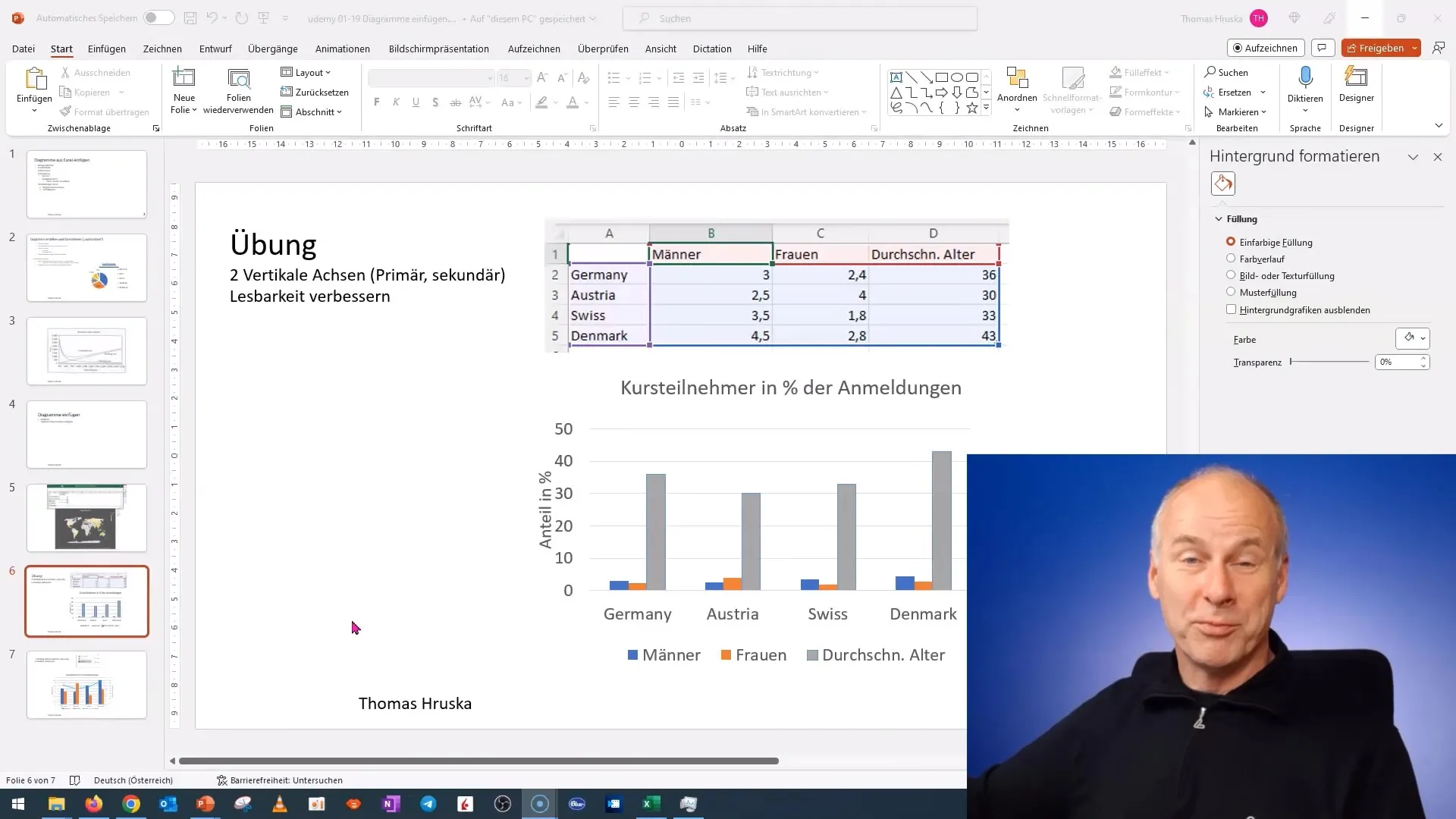
Βήμα 2: Επεξεργασία δεδομένων
Για να επεξεργαστείτε τα δεδομένα του διαγράμματός σας, κάντε δεξί κλικ στο διάγραμμα και επιλέξτε "Επεξεργασία δεδομένων" από το μενού περιβάλλοντος. Εδώ μπορείτε να εισαγάγετε τα δεδομένα που θέλετε να εμφανίσετε.
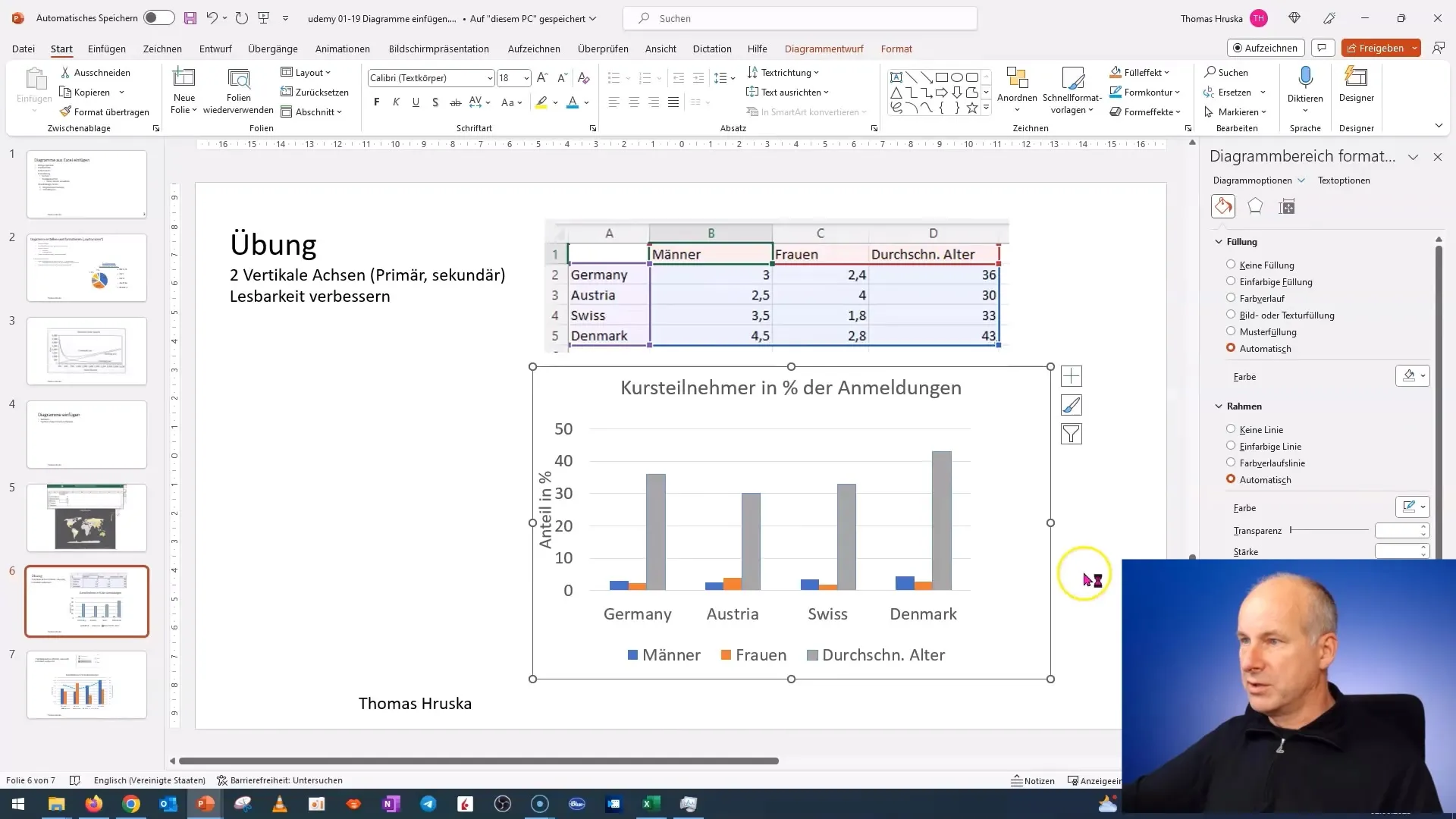
Βήμα 3: Αλλαγή τύπου διαγράμματος
Το επόμενο βήμα είναι να αλλάξετε τον τύπο του διαγράμματος. Κάντε ξανά δεξί κλικ στο διάγραμμα και επιλέξτε "Αλλαγή τύπου διαγράμματος". Μπορείτε να επιλέξετε διαφορετικούς τύπους γραφημάτων στις επιλογές. Επιλέξτε "Συνδυαστικό διάγραμμα" και κοιτάξτε την προεπισκόπηση για να βρείτε τη σωστή διάταξη ανάλογα με τα δεδομένα σας.
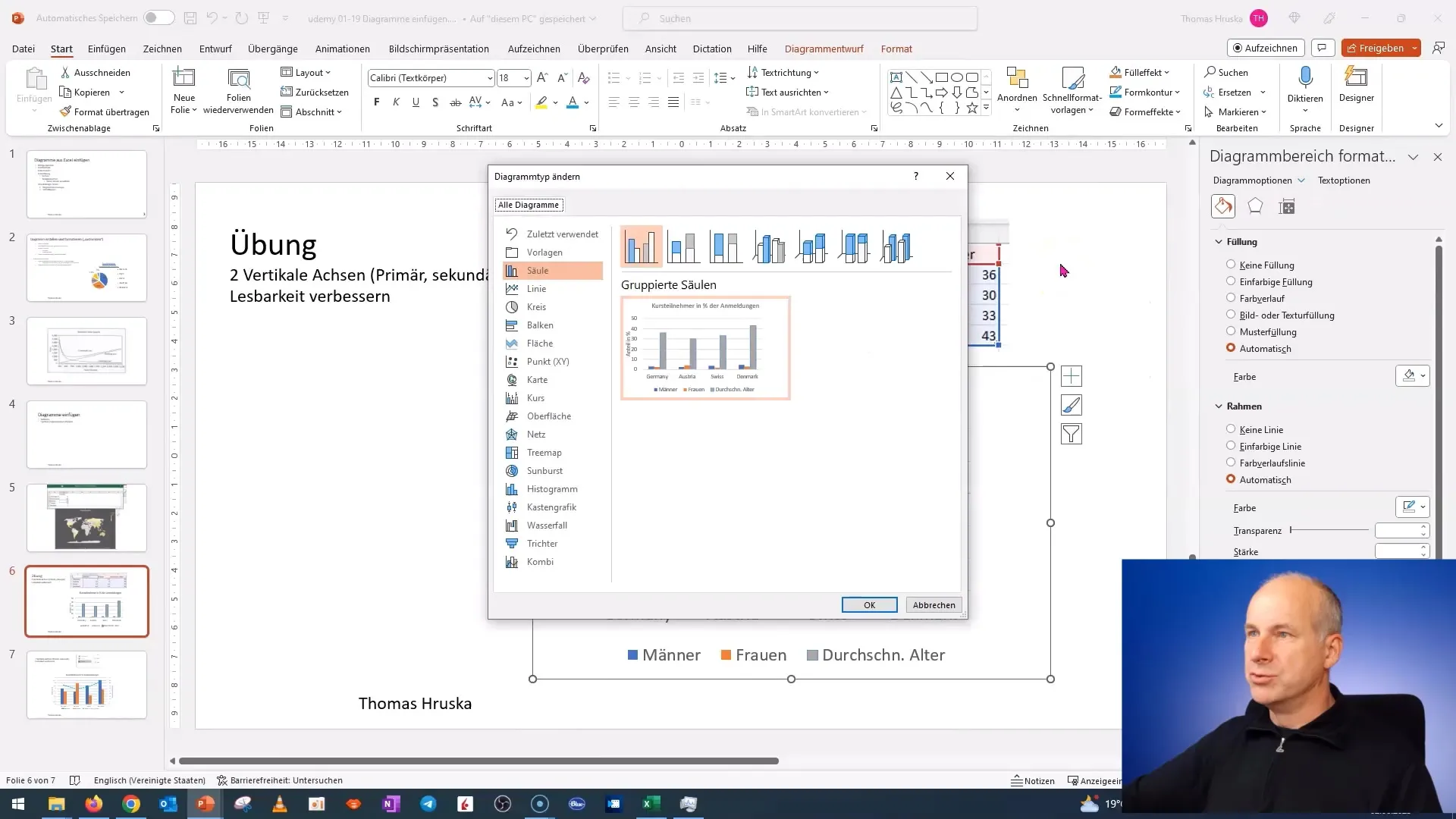
Βήμα 4: Προσθήκη δευτερεύοντος άξονα
Αφού αλλάξετε τον τύπο διαγράμματος, μπορείτε να ορίσετε ποια δεδομένα θα εμφανίζονται στον δευτερεύοντα άξονα. Για να το κάνετε αυτό, έχετε τη δυνατότητα να εκχωρήσετε διαφορετικά σύνολα δεδομένων. Επιλέξτε τα σχετικά δεδομένα και κάντε κλικ στο "OK" για να επιβεβαιώσετε τις αλλαγές.
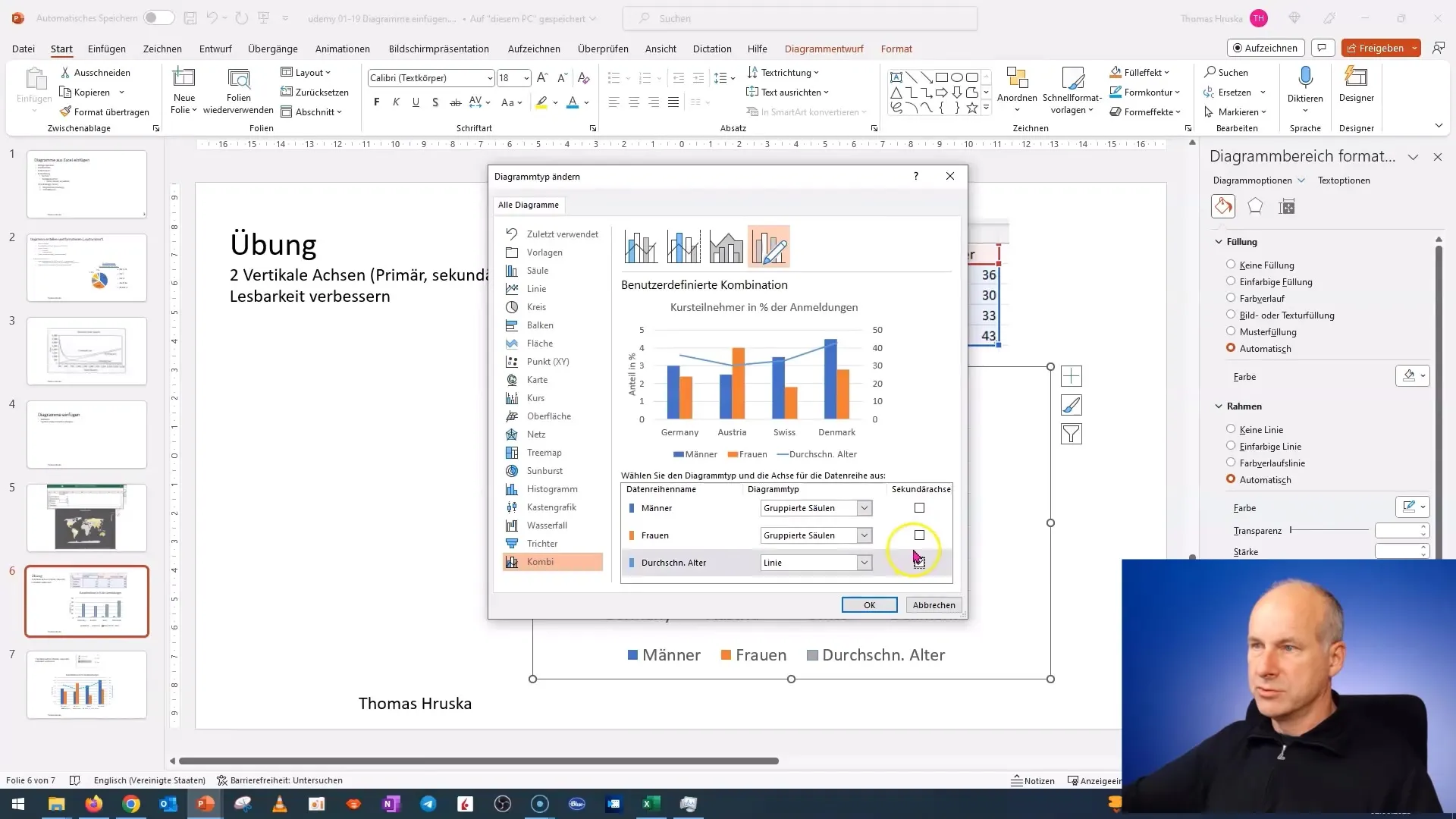
Βήμα 5: Προσθήκη τίτλου άξονα
Για να κάνετε το διάγραμμα πιο κατανοητό, προσθέστε τίτλους αξόνων. Για να το κάνετε αυτό, κάντε κλικ στον άξονα του διαγράμματος και επιλέξτε "Προσθήκη τίτλων αξόνων". Βεβαιωθείτε ότι οι τίτλοι αντιστοιχούν στα δεδομένα που εμφανίζονται - για παράδειγμα, "Ποσοστό μεριδίου" για τον πρωτεύοντα άξονα και "Μέση ηλικία" για τον δευτερεύοντα άξονα.
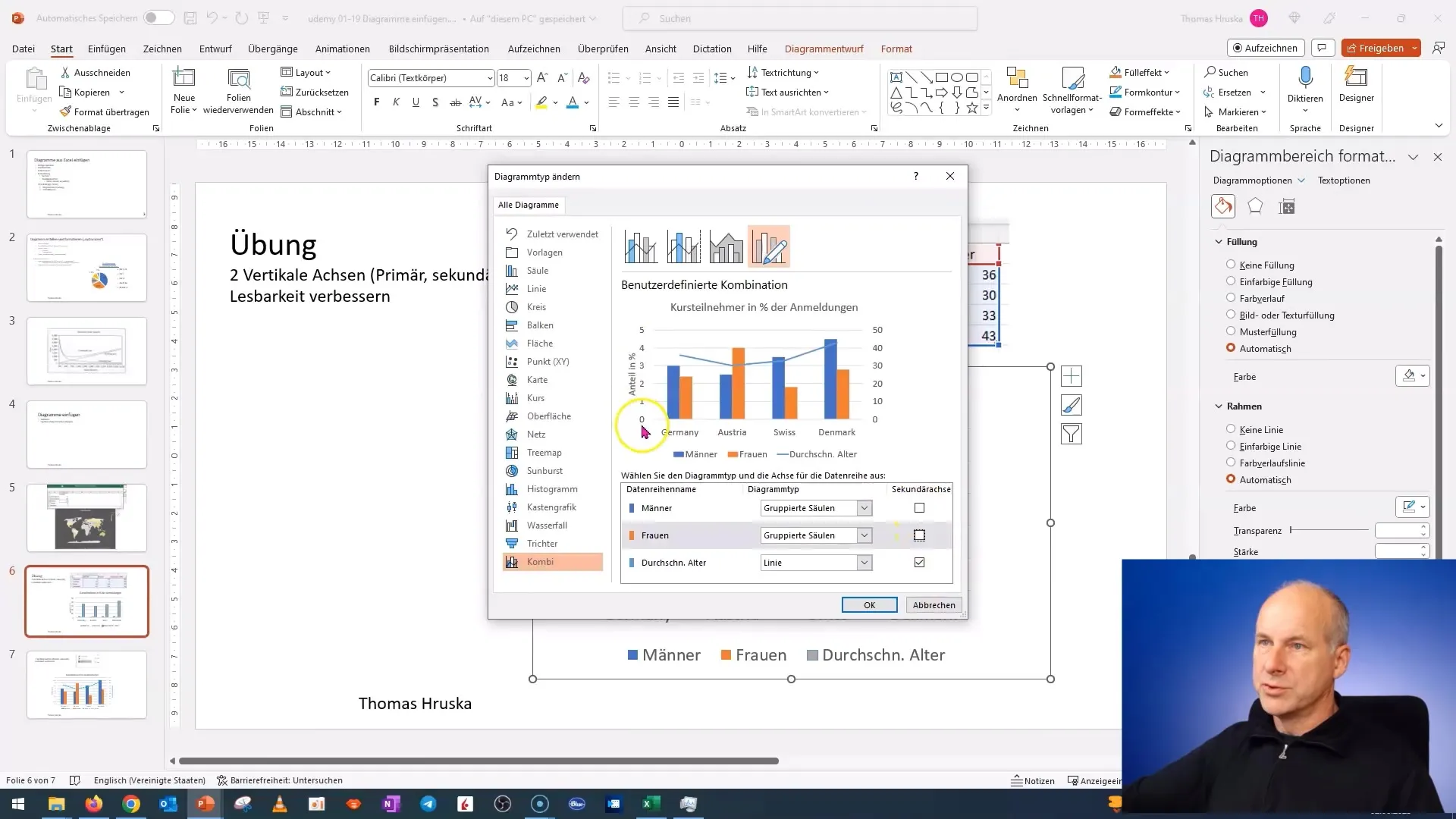
Βήμα 6: Μορφοποίηση του διαγράμματος
Τώρα που έχετε τους τίτλους των αξόνων σας, ήρθε η ώρα να μορφοποιήσετε ολόκληρο το διάγραμμα. Μπορείτε να προσαρμόσετε τις γραμματοσειρές, τα χρώματα και τα βάρη των γραμμών για να κάνετε το διάγραμμα πιο ελκυστικό και σαφές. Για να το κάνετε αυτό, επιλέξτε τα διάφορα στοιχεία του διαγράμματος και χρησιμοποιήστε τις επιλογές μορφοποίησης του PowerPoint.
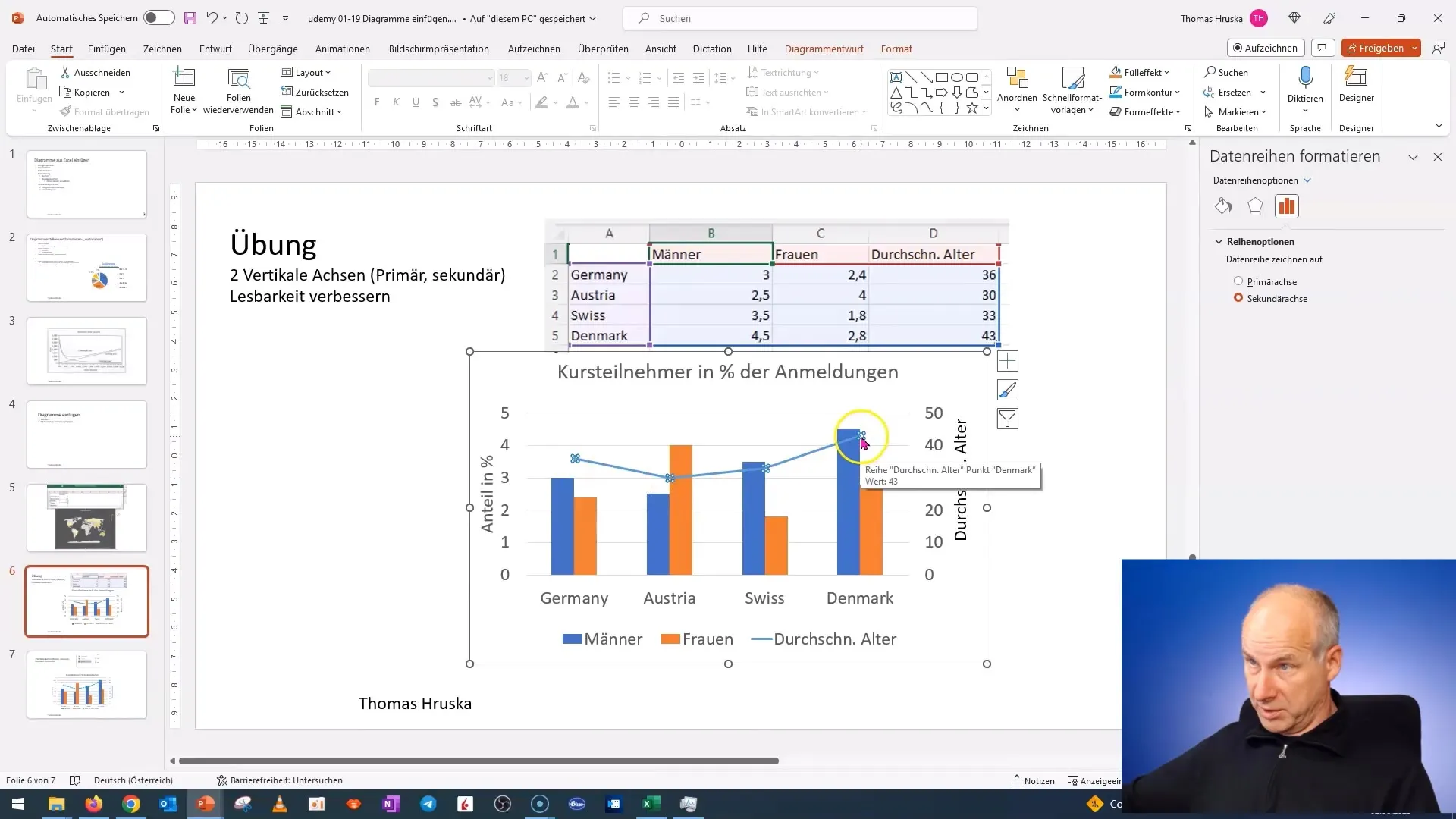
Βήμα 7: Πλαίσιο κειμένου για πρόσθετες πληροφορίες
Εάν θέλετε να προσθέσετε πρόσθετες πληροφορίες ή λεζάντες, μπορείτε να εισαγάγετε ένα πλαίσιο κειμένου. Κάντε κλικ και σύρετε ένα πλαίσιο κειμένου στο διάγραμμα για να τοποθετήσετε επεξηγηματικό κείμενο ή περιλήψεις απευθείας στο διάγραμμα. Βεβαιωθείτε ότι το κείμενο αυτό είναι εύκολο να διαβαστεί από τους θεατές.
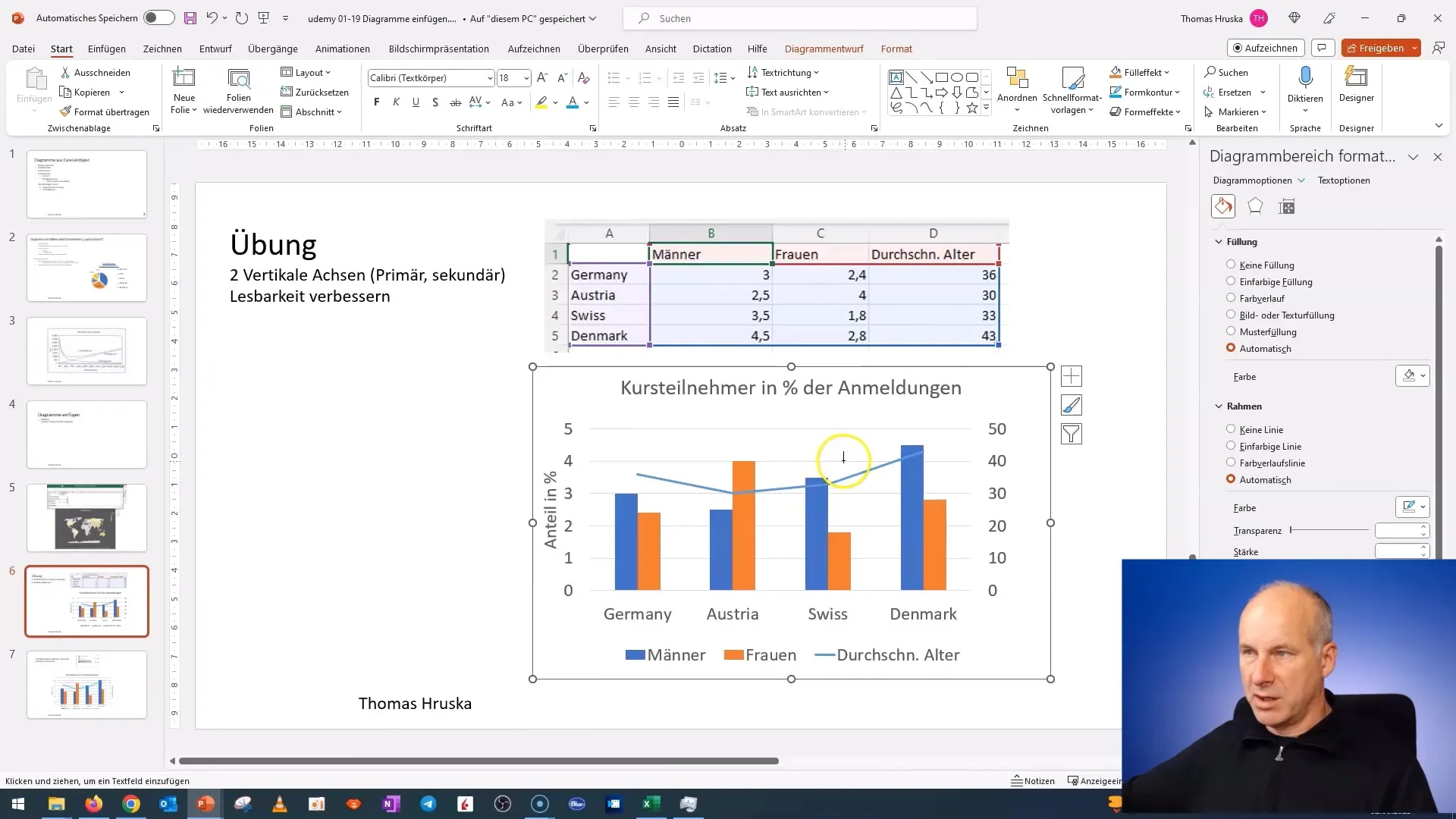
Βήμα 8: Έλεγχος και προσαρμογή του διαγράμματος
Τέλος, ελέγξτε το διάγραμμά σας και κάντε τις απαραίτητες προσαρμογές. Βεβαιωθείτε ότι όλα φαίνονται καθαρά και επαγγελματικά. Πειραματιστείτε με τη διάταξη των στοιχείων για να εξασφαλίσετε την καλύτερη αναγνωσιμότητα. Βεβαιωθείτε ότι η συνολική εμφάνιση είναι ελκυστική και ότι οι πληροφορίες είναι σαφείς.
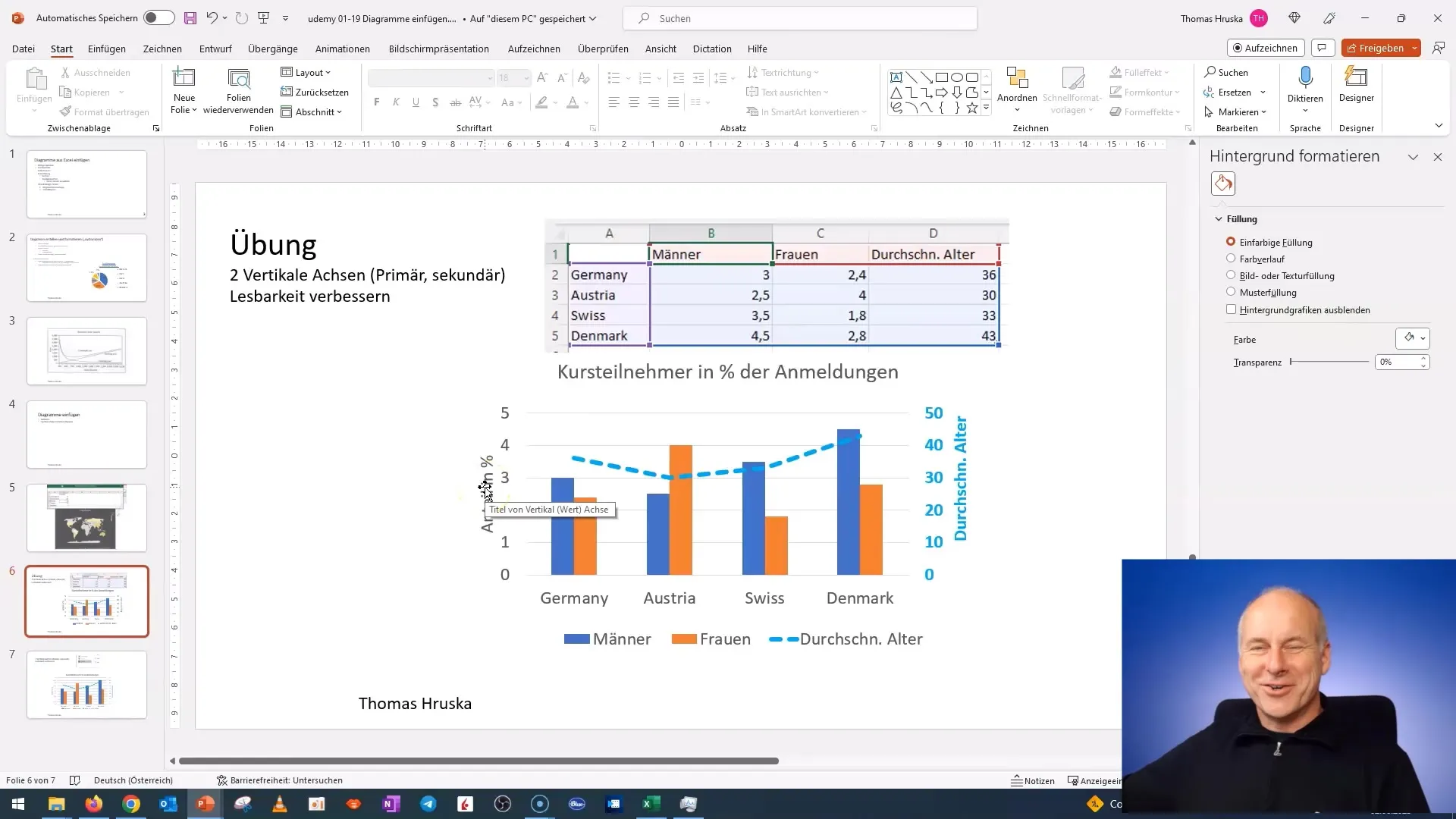
Συμπέρασμα
Συγχαρητήρια! Δημιουργήσατε με επιτυχία ένα διάγραμμα με δευτερεύοντα άξονα στο PowerPoint. Αυτές οι δεξιότητες θα σας βοηθήσουν να παρουσιάσετε αποτελεσματικά τα τεχνικά σας δεδομένα. Εξασκηθείτε στα βήματα που περιγράφηκαν και πειραματιστείτε με διαφορετικούς τύπους διαγραμμάτων για να εμβαθύνετε περαιτέρω τις γνώσεις σας.
Περίληψη
Σε αυτόν τον οδηγό, μάθατε πώς να δημιουργείτε βήμα προς βήμα ένα επαγγελματικό διάγραμμα με δευτερεύοντα άξονα στο PowerPoint. Τώρα μπορείτε να οπτικοποιήσετε αποτελεσματικά τα δεδομένα και να επικοινωνήσετε με σαφήνεια τις πληροφορίες σας.
Συχνές ερωτήσεις
Πώς μπορώ να προσθέσω έναν δευτερεύοντα άξονα στο γράφημά μου;Κάντε δεξί κλικ στο γράφημα, επιλέξτε "Αλλαγή τύπου γραφήματος" και επιλέξτε "Συνδυαστικό γράφημα".
Μπορώ να επεξεργαστώ το γράφημα εκ των υστέρων;Ναι, μπορείτε να προσαρμόσετε το γράφημα ανά πάσα στιγμή κάνοντας δεξί κλικ και επιλέγοντας "Επεξεργασία δεδομένων".
Πώς μπορώ να αλλάξω το σχεδιασμό του διαγράμματός μου;Επιλέξτε το διάγραμμα και χρησιμοποιήστε τις επιλογές μορφοποίησης στη γραμμή μενού για να αλλάξετε τα χρώματα και τις γραμματοσειρές.
Μπορώ να συνδυάσω διάφορους τύπους διαγραμμάτων;Ναι, με την επιλογή "Συνδυαστικό διάγραμμα" μπορείτε να συνδυάσετε διαφορετικούς τύπους διαγραμμάτων σε ένα μόνο διάγραμμα.
Γιατί πρέπει να χρησιμοποιήσω έναν δευτερεύοντα άξονα;Ένας δευτερεύων άξονας καθιστά δυνατή την εμφάνιση δεδομένων με διαφορετικές κλίμακες σε ένα κοινό γράφημα, γεγονός που διευκολύνει την κατανόησή τους.


